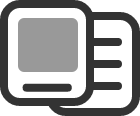NASの仕組みとは? 選び方やHDDとの違いもわかりやすく紹介
NASはデータ保存、共有の手段として安価に導入できます。データ容量、RAID、リモートアクセスの可否などの機能について比較を行い、自社のニーズに合ったNASを選ぶことが重要です。近年、クラウドストレージの導入も増加していますが、それぞれにメリット・デメリットがあります。NASの仕組みから選び方、その他の手法と比べた場合の違いについて解説します。
NASとは

NAS(ナス)はNetwork Attached Storageの略称です。記憶装置がネットワーク上に接続されています。利用者はネットワークを介して記憶装置からデータの保存や読み込みが行えます。
①DAS(HDD)との違い
記憶装置にネットワークを介さず、サーバーやコンピュータを直接つなげる方式はDASと呼ばれます。DASはDistributed Attached Storageの略称です。DASはスキルを必要とせず容易に導入できます。
一方ネットワークを通じたストレージの共有がされないことから、効率的な運用が困難です。また記憶装置とコンピュータが1対1の関係であるため、複数台のコンピュータではつなぎ換えの手間が発生します。
関連リンク:バックアップもらくらく! 簡単セキュアなクラウドストレージ「コワークストレージ」
https://business.ntt-east.co.jp/content/coworkstorage/
②ファイルサーバーとの違い
広義の意味でNASはファイルサーバーの一つとされます。ファイルサーバーを導入するにはサーバー上でOSの設定、構築が必要です。そのためNASに比べて導入コストが高くなります。一方でファイルサーバーはストレージの増設や、細かなアクセス管理など、柔軟な運用に向いています。
③NASの一般的な使い方
企業活動の多くでデジタル化が進んだことでNASやファイルサーバーの重要性が年々高まっています。NASを利用することで企業内において、常に最新の情報を従業員間で共有できるのです。このようなNASの代表的な使い方について紹介します。
(1)バックアップ
NASはファイルサーバーと比べて、少人数間での情報共有や管理・運用の手間が少ないデータ保存に適しています。たとえば、スマートフォンやサーバー上にあるデータの定期的なバックアップが代表例です。
バックアップデータはデータを取得・閲覧する頻度が限られます。そのためサーバー管理者は費用面を優先して、バックアップデータの保存先としてNASを導入します。
(2)ファイル共有
NASを利用することで、組織内で業務に利用するファイルを共有できます。またVPNなどの設定を行えば、社外からのアクセスを一部許可することも可能です。短期間かつ小規模なプロジェクトで、安全性を担保してファイル共有を行いたい場合など、NASは有効な手段となります。
NASの仕組み
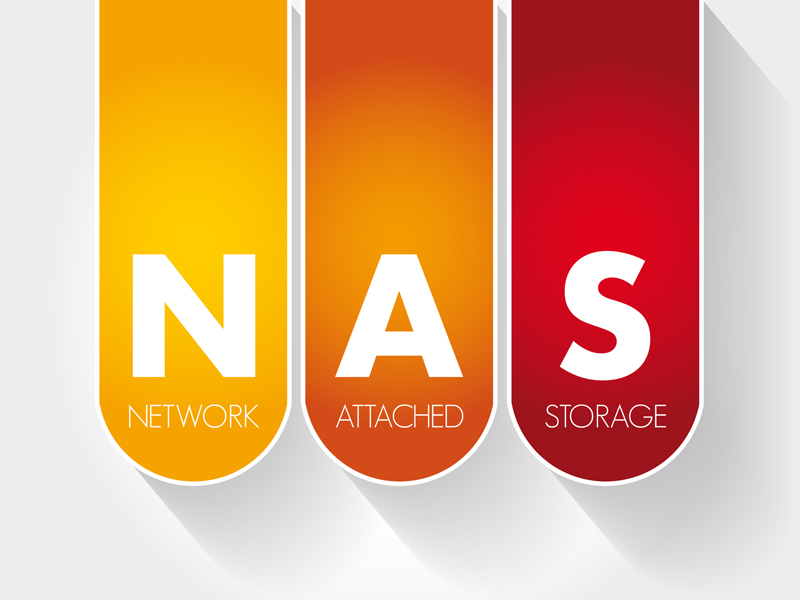
NASの仕組みをハードウェア、ソフトウェアそれぞれの側面から紹介します。
①ハードウェア(HDD/CPU)
NASはキーボードやディスプレイがなくても動作するように設計されています。コアとなるハードウェアはHDD(ハードディスク)とCPUの2つです。NASの性能はこの2つのハードウェアによって決まり、データの保存容量やアクセス速度に大きな違いがあります。ハイエンドのNASには災害時を想定して複数電源・冷却ファンを備えたモデルもあります。
②ソフトウェア
NASのソフトウェアはハードウェアに組み込まれたOS上で動作するため、機能が非常に限定的です。NASのソフトウェアはFTP、SMB、AFPなど、ファイル共有を行うためのネットワークプロトコルに対応しています。近年ではTCP/IPを用いてインターネット経由でアクセスできるNAS、動的なウイルス検知機能を持ったNASなども登場しています。
NASの選び方
NASを導入する上で検討するべき、5つの要素について紹介します。
①ディスク容量
NASを検討する上でまず一番に確認するのがデータ容量です。HDDでは1000Byte=1KByteとして計算されるため、Windowsと表示が異なる点に注意が必要です。
一般にNASは利用するデータの2〜3倍が目安とされています。容量を増やしたい場合に後からHDDの取り替えもできますが、HDDの取り替え作業はデータコピーで数時間におよびます。運用の手間を考慮して、導入時には容量に余裕のあるNASを選択しましょう。
②RAID

RAIDはRedundant Arrays of Inexpensive Disksの略称で、複数台のHDDを一つのHDDとして仮想的に構築して冗長性を向上させる技術です。RAIDではデータを複数のHDDに分散して書き込むことで、故障リスクを低減します。末尾に番号が振られており、番号が上がるごとに高性能の機能が付与されます。
(1)RAID0
RAID0はデータを分割して、複数のHDDにデータを保存する方式です。RAIDが付帯しないNASに比べて、データへの高速アクセスが実現します。一方のHDDが故障するとNAS自体が利用不能になるなど、冗長性・耐障害性がないことから無を意味する0が付されています。
(2)RAID1
RAID1は複数のHDDに同一のデータを書き込む方式(ミラーリング)が採用されています。一方のHDDが故障しても、片方が運用できることから耐障害性に優れます。一方でアクセス速度の低下や容量効率の悪化がデメリットです。
(3)RAID10(RAID01)
RAID10(RAID01)はRAID0とRAID1を組み合わせた方式で、速度、容量、耐障害性すべてに優れています。構成には最低4台以上のHDDが必要です。RAID0とRAID1、どちらを優先して利用するかで呼び名が変わります。一般的にRAID10の方が耐障害性などの面でRAID01より優れています。
③リモートアクセス
NASにはインターネット経由で外出先からアクセスできる機能があります。リモートアクセスができることで、リモートワークや外出先からのデータバックアップなど、業務効率が高くなります。一方でリモートアクセスが行えることで、情報漏えいリスクも同時に高まってしまうため、情報セキュリティ対策に注意が必要です。
④ユーザー管理機能
NASのユーザー管理機能はフォルダごとに、管理者と利用者などのアクセス権限を割り当てられます。小規模な事業者であれば、退職者の削除などの手間もそれほどかかりません。しかし数百人〜数千人が共有するNASの場合、複雑な管理を求められます。ユーザーの検索機能の有無や、管理画面の見やすさなどに注意してNASの比較をしましょう。
⑤OS(Linux/Windows)
NASはメーカーごとに利用しているOSがさまざまです。Windows Storage ServerやLinuxが代表的なOSです。Windows Storage Serverはユーザー管理にActive Directoryを使えます。
Windowsで構成されるネットワークにおいて、Active Directoryは大規模なデータやユーザー管理を柔軟に行えるサービスです。Windowsのライセンスが必要なことから、デメリットとしてコストが嵩みます。
一方でLinuxはWindowsに比べて導入費用が安価です。Windowsだけでなく、Macとの接続も容易に行えます。しかし多人数向けの機能が十分でないことも多く、小規模かつ導入コストを抑えたい場合オススメのOSです。
NAS導入の流れ
NASはファイルサーバーに比べて導入しやすい点が特徴です。ここではNAS導入の基本的な流れを紹介します。
①ハードウェアの購入・設置
NASの導入にはハードウェアとしてNAS、ネットワークケーブル、ルーターが最低限必要になります。NASとHDDが分かれている場合は、HDDの購入も必要です。
前述したようなポイントを押さえつつ、企業内で必要なNASの要件を整理してハードウェアの購入を進めましょう。ハードウェアの調達ができたら社内のサーバールームなど設置場所を確認し、社内ネットワークからNASへの接続設定を開始します。
②NASの初期設定
NASの初期設定は非常にシンプルです。
(1)管理ソフトウェアのインストール
NASの管理は、ネットワーク越しに手元のコンピュータから行えます。インターネット上でメーカーから管理用のソフトウェアが配布されています。利用しているデバイスに合わせたソフトウェアのインストールを行いましょう。
(2)NASへの接続とユーザーの作成
ソフトウェアのインストールが完了したら、ネットワーク越しにNASに接続します。接続が確認されたら管理者のユーザー名とパスワードの設定を行います。その次に必要なユーザーアカウントの作成ができたら初期設定は完了です。メーカーごとに流れは異なりますが、初期設定は1時間程度で完了です。
③ネットワーク設定
初期設定が完了したら、ネットワーク上からNASにアクセスするためにIPアドレスの付与を行います。管理者以外の従業員には個別にユーザー名とパスワードを発行し、NASへのアクセス権限を都度付与していきます。リモートアクセスを行う場合には、ルーターとVPNの設定を行うことで設定が完了です。従業員はVPNを接続するだけで、社外からもNASにアクセス可能になります。
④セキュリティ設定
NASの代表的なセキュリティリスクには脆弱性、マルウェア感染、情報漏えいの3つがあげられます。NASに顧客や財務情報など企業の重要情報が保存されている場合、情報漏えいは企業の信頼を大きく損ないます。
具体的な情報セキュリティ対策としては、NASのソフトウェアに対する修正プログラムの適用、マルウェア対策としてファイアウォールやウイルス対策ソフトの導入、従業員別にアクセスできる情報の制御や、ログ取得を行う方法が考えられます。
NASとクラウドストレージどちらがいい?

NASとクラウドストレージはデータ保存という点で共通の機能を持ちます。一方、運用を考慮すると管理コストや費用に大きな違いがあります。
NASはハードウェアを購入するため、設置場所や定期的なメンテナンスが必要です。クラウドストレージであれば、サービス契約をするだけでハードウェアの管理コストがかかりません。
容量当たりの費用については、NASの方が安く抑えられます。クラウドストレージは月額での契約形態が多く、長期保存ではNASにメリットがあります。
災害などによるデータ消失を考えると、NASよりもクラウドストレージの方が安全です。サービス提供企業にもよりますが、クラウドストレージではディザスタリカバリが用意されており、被災時のデータ消失を避ける仕組みが構築されています。
このようにNASとクラウドストレージでそれぞれメリット・デメリットがあります。企業のニーズに合わせてNASとクラウドストレージの使い分けを検討しましょう。
関連記事
-

ファイル共有にはどんな方法がある?ビジネスで利用できるおすすめの方法をシーン別に紹介
-

ビジネスメールにファイルを添付する際の書き方と注意点
-

【電子帳簿保存法】電子取引データ保存はNTT東日本のコワークストレージで!
-

BCP(事業継続計画)対応はどう行う?事前の作成の流れや実際の対応について紹介
-
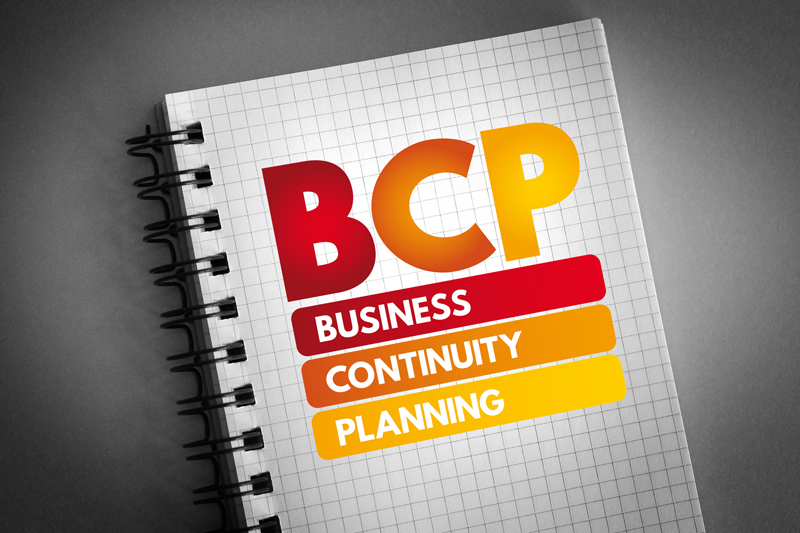
BCP(事業継続計画)とは何か?災害時にも事業を存続させるための計画について紹介
-

法人向けファイル共有サービスの選び方や代表的なサービスを比較
-

NASの仕組みとは? 選び方やHDDとの違いもわかりやすく紹介
-

シャドーITとは?そのセキュリティリスクと対策方法をわかりやすく解説
-

PPAPは禁止するべき?その問題点や各企業の動きからPPAPの代替案までを解説
-

オンラインストレージのセキュリティを考える!意識しておくべきリスクや選定のポイントから法人におすすめのサービスを紹介
-

法人は有料のファイル転送サービスを使うべき?法人用サービスのメリットや選び方からおすすめのサービスを紹介
-

NAS導入という選択。特徴や選定ポイントからファイルサーバーとの違いまでを解説
-

データ転送サービスとは?選定のポイントとおすすめサービス5選を紹介
-
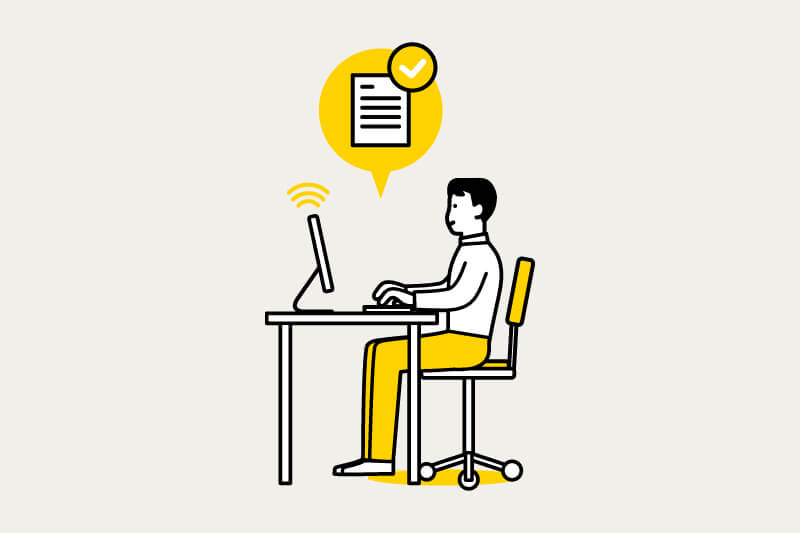
気持ちいいぐらいにちょうどいい、「コワークストレージ」の申し込み手順
-
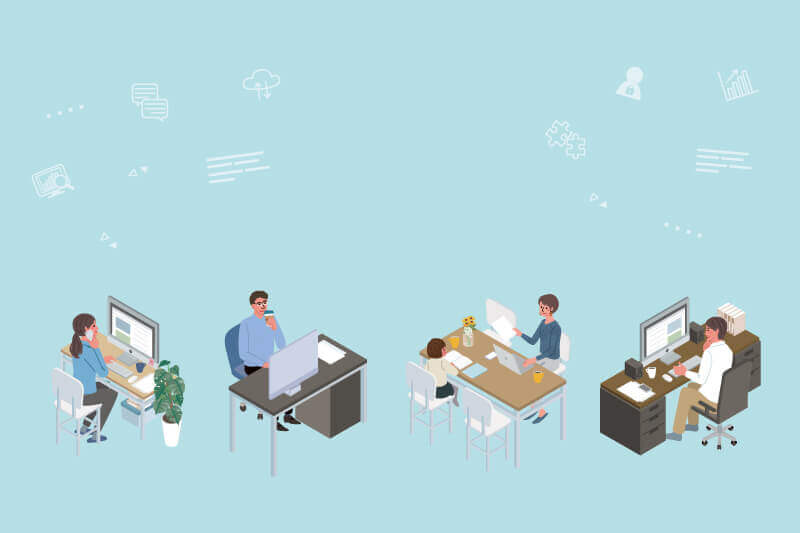
在宅勤務に必要なIT環境と便利なファイル共有方法
-
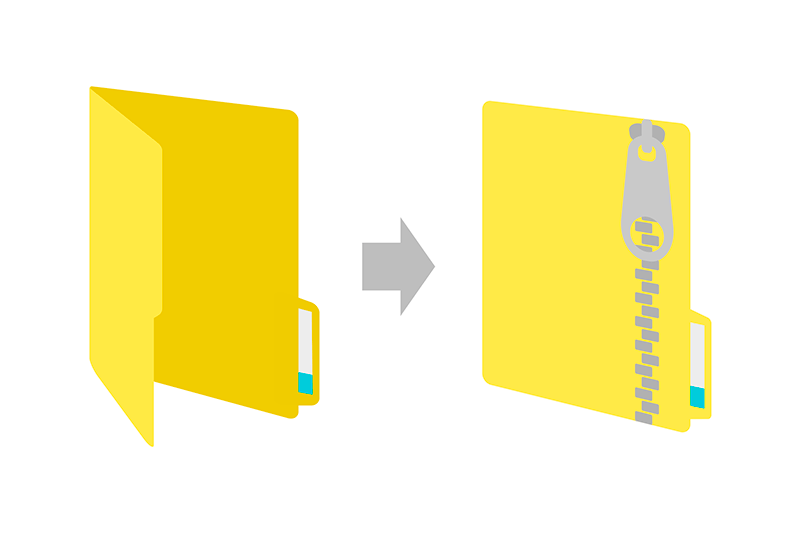
パスワード付きzipファイルは情報セキュリティ対策にならない?今すぐ利用をやめるべき理由と代替手段
-

クラウドストレージとは?企業でクラウドストレージを利用するメリットや選定ポイントを解説
-

お客さまが安心してご利用できる「気持ちいいぐらいにちょうどよい」、NTT東日本の国内データ保管のオンラインストレージを
まとめ:柔軟なファイルサーバー利用にはコワークストレージがおすすめ
バックアップもらくらく!
NTT東日本が提供するコワークストレージは協業やクラウドシフトが進む企業向けの、データ共有ソリューションです。ファイルサーバーの操作性や堅牢性を維持しつつ、テレワークや協業の効率的な推進を実現します。
コワークストレージであれば、ネットワークやファイルサーバーの不具合対応をサービス運営者が行います。NASでは機器の設定やメンテナンスが必要なため、担当者が必要です。もし企業内でシステム管理者が不在で、データ保存と共有を実現したい場合、コワークストレージが一つの手段としてオススメです。
関連リンク:簡単セキュアなクラウドストレージ「コワークストレージ」
https://business.ntt-east.co.jp/content/coworkstorage/
[コワークストレージ」の資料を今すぐチェック
コワークストレージ無料トライアル
デスクトップ感覚の使いやすさはもちろん
コワークストレージプラスのお試し利用も体験できます!
-
STEP1
-
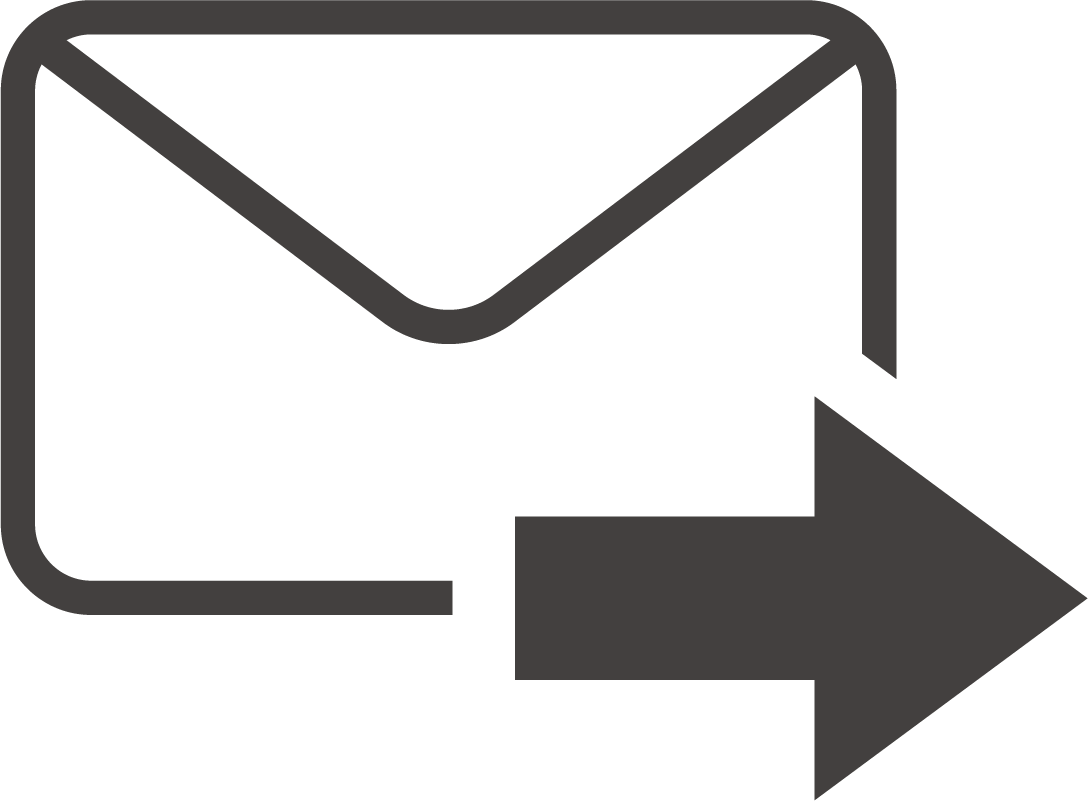
- メールアドレスを登録
-
-
STEP2
-
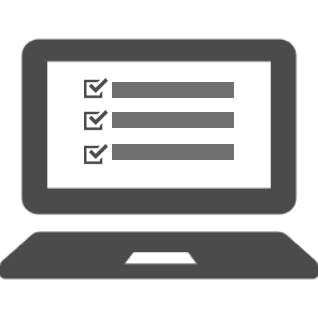
- お申し込み情報を登録
-
-
利用開始
- 30日間無料体験
スタート
- 30日間無料体験
\体験終了後は自動解約なので安心してお試しくだい!/
コワークストレージ サービス紹介資料
こんな方におすすめです。
・コワークストレージについて詳しく知りたい方
・コワークストレージの導入を検討中の方
・社内説明用の資料が必要な方
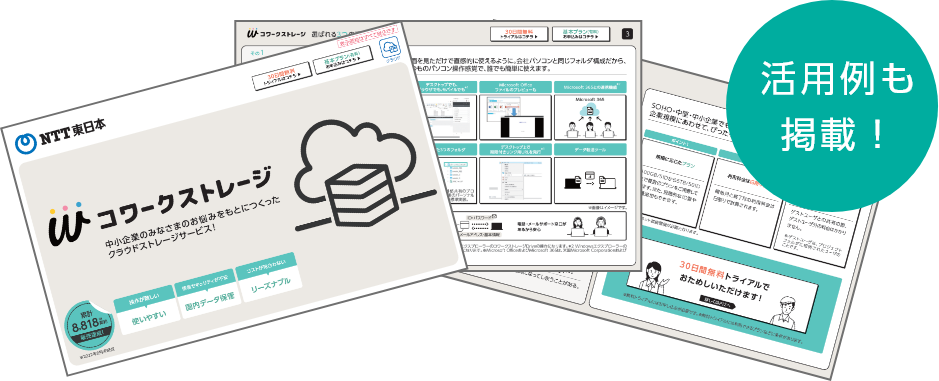
これさえ読めばまるっとわかる!

NTT東日本の経験豊富な専任スタッフがわかりやすくお答えします
お問い合わせはこちらから
料金詳細や基本プランのお申し込みにあたっての疑問など、いつでもお気軽にご相談ください!
※無料トライアルをご利用のお客さまからの操作に関するお問い合わせは対応できないため、ご理解の程、宜しくお願い致します。